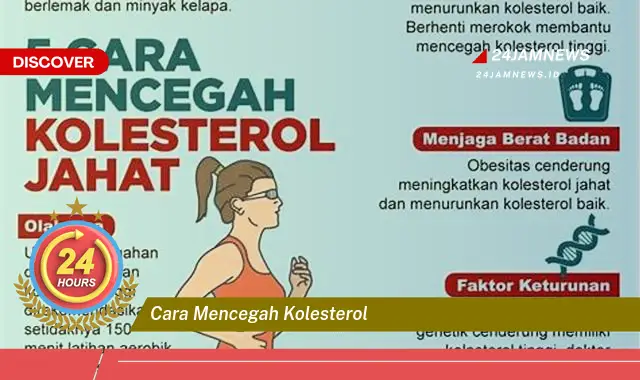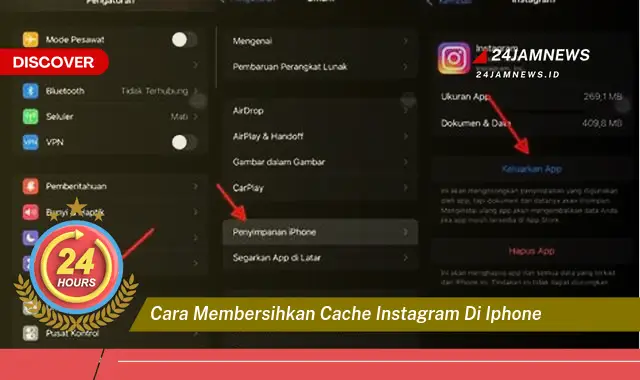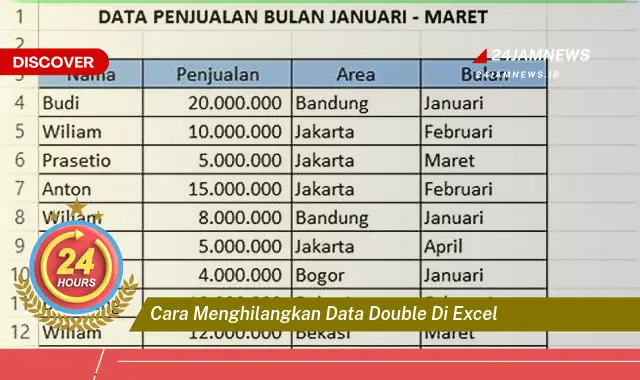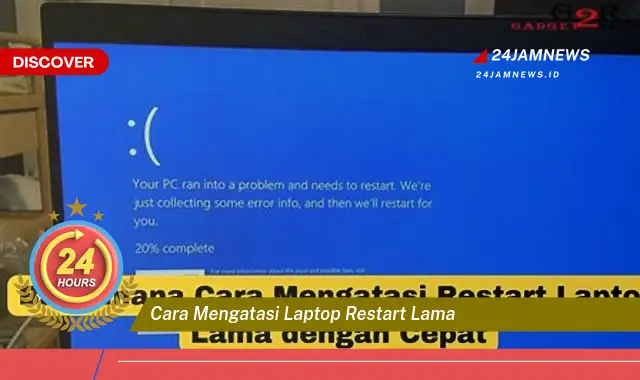
Istilah “cara mengatasi laptop restart lama” merujuk pada langkah-langkah yang dapat diambil untuk memperbaiki masalah waktu restart laptop yang berlebihan. Proses restart yang normal seharusnya berlangsung relatif cepat, biasanya dalam beberapa menit. Namun, ketika proses ini memakan waktu yang lama, hal ini dapat mengindikasikan adanya masalah pada sistem operasi, perangkat keras, atau driver. Beberapa contoh kasus termasuk laptop yang macet di logo Windows, loading screen yang berputar-putar tanpa henti, atau layar hitam yang muncul dalam waktu lama sebelum restart selesai. Memahami penyebab dan solusi dari masalah ini penting untuk menjaga kinerja laptop agar tetap optimal.
Panduan Langkah Demi Langkah Mengatasi Laptop Restart Lama
- Cek Startup Programs: Banyak program yang berjalan saat startup dapat memperlambat proses restart. Nonaktifkan program yang tidak penting melalui Task Manager (Ctrl+Shift+Esc) di tab Startup. Perhatikan program mana yang memiliki dampak “High” pada startup dan pertimbangkan untuk menonaktifkannya. Setelah menonaktifkan beberapa program, restart laptop untuk melihat perubahannya. Ini akan membantu sistem operasi untuk fokus pada proses booting yang penting.
- Perbarui Driver: Driver yang usang atau korup dapat menyebabkan masalah kinerja, termasuk restart yang lambat. Perbarui driver, terutama driver grafis dan chipset, melalui Device Manager. Cari driver terbaru di situs web produsen laptop atau komponen perangkat keras. Pastikan driver yang diunduh kompatibel dengan sistem operasi yang digunakan.
- Scan Malware dan Virus: Infeksi malware atau virus dapat mengganggu proses sistem dan menyebabkan restart yang lambat. Lakukan pemindaian penuh sistem menggunakan antivirus yang terpercaya dan terupdate. Pastikan antivirus memiliki definisi virus terbaru untuk mendeteksi ancaman terbaru. Setelah pemindaian selesai, hapus atau karantina semua ancaman yang terdeteksi.
Tujuan dari solusi-solusi di atas adalah untuk mengoptimalkan proses restart laptop agar berjalan lebih cepat dan efisien. Dengan mengurangi beban pada sistem dan memastikan semua komponen berfungsi dengan baik, waktu restart dapat dipersingkat secara signifikan.
Poin-Poin Penting
| 1. Disk Cleanup: | Membersihkan file sampah dan temporary files dapat meningkatkan kinerja sistem. Gunakan Disk Cleanup bawaan Windows untuk menghapus file yang tidak diperlukan. Ini akan membebaskan ruang penyimpanan dan mempercepat proses restart. Pastikan untuk mengosongkan Recycle Bin juga. |
| 2. Defragmentasi Hard Disk: | Jika menggunakan hard disk tradisional (HDD), defragmentasi dapat membantu mengoptimalkan penyimpanan data. Ini akan mempercepat akses data dan mempercepat proses booting. Namun, jika menggunakan SSD, defragmentasi tidak diperlukan dan bahkan dapat mengurangi umur SSD. |
| 3. Periksa Kesehatan Hard Disk: | Hard disk yang rusak dapat menyebabkan berbagai masalah, termasuk restart yang lambat. Gunakan utilitas CHKDSK bawaan Windows untuk memeriksa dan memperbaiki kesalahan pada hard disk. Ini dapat membantu memperbaiki sektor yang rusak dan meningkatkan kinerja hard disk. |
| 4. Windows Update: | Pastikan sistem operasi Windows selalu terupdate dengan patch dan pembaruan terbaru. Pembaruan ini seringkali berisi perbaikan bug dan peningkatan kinerja yang dapat mengatasi masalah restart yang lambat. Aktifkan automatic updates untuk memastikan sistem selalu mendapatkan pembaruan terbaru. |
| 5. Periksa Hardware: | Komponen hardware yang rusak, seperti RAM atau motherboard, dapat menyebabkan masalah restart yang lambat. Pastikan semua komponen hardware terpasang dengan benar dan berfungsi dengan baik. Jika perlu, konsultasikan dengan teknisi komputer untuk pemeriksaan lebih lanjut. |
| 6. Mode Aman (Safe Mode): | Coba boot laptop dalam Safe Mode. Jika restart berjalan normal dalam Safe Mode, ini mengindikasikan adanya masalah dengan driver atau program pihak ketiga. Identifikasi dan nonaktifkan driver atau program yang bermasalah. |
| 7. System Restore: | Jika masalah restart yang lambat muncul setelah menginstal program atau driver baru, coba gunakan System Restore untuk mengembalikan sistem ke titik waktu sebelumnya. Ini dapat membatalkan perubahan yang menyebabkan masalah. |
| 8. Bersihkan Kipas dan Ventilasi: | Debu dan kotoran yang menumpuk pada kipas dan ventilasi dapat menyebabkan overheating dan memperlambat kinerja sistem. Bersihkan kipas dan ventilasi secara berkala untuk memastikan sirkulasi udara yang baik. |
| 9. Reinstall Windows: | Sebagai solusi terakhir, jika semua metode di atas gagal, pertimbangkan untuk menginstal ulang sistem operasi Windows. Ini akan menghapus semua data dan program, jadi pastikan untuk membuat cadangan data penting sebelum melakukan reinstall. |
Tips dan Detail
- Periksa Penggunaan CPU dan RAM: Monitor penggunaan CPU dan RAM melalui Task Manager. Jika penggunaan CPU atau RAM selalu tinggi, ini dapat mengindikasikan adanya program yang berjalan di latar belakang yang membebani sistem. Tutup program yang tidak diperlukan untuk membebaskan sumber daya sistem. Ini akan membantu mempercepat proses restart dan meningkatkan kinerja sistem secara keseluruhan.
- Nonaktifkan Fast Startup: Fitur Fast Startup di Windows dapat menyebabkan konflik dan memperlambat restart. Nonaktifkan fitur ini melalui Power Options di Control Panel. Meskipun Fast Startup dirancang untuk mempercepat booting, terkadang dapat menyebabkan masalah. Menonaktifkannya dapat membantu mengidentifikasi apakah fitur ini menjadi penyebab restart yang lambat.
- Perhatikan Pesan Error: Perhatikan pesan error yang muncul saat restart. Pesan error dapat memberikan petunjuk tentang penyebab masalah. Catat pesan error dan cari solusinya di internet atau konsultasikan dengan teknisi komputer. Informasi ini sangat berharga untuk mendiagnosis masalah dan menemukan solusi yang tepat.
Memahami proses restart komputer sangat penting untuk mengatasi masalah yang terkait. Restart melibatkan serangkaian langkah, mulai dari mematikan semua aplikasi yang berjalan hingga memuat ulang sistem operasi. Setiap langkah dalam proses ini dapat dipengaruhi oleh berbagai faktor, seperti jumlah program startup, driver yang terinstal, dan kesehatan hard disk.
Salah satu penyebab umum restart yang lambat adalah banyaknya program yang dikonfigurasi untuk memulai secara otomatis saat startup. Program-program ini bersaing untuk mendapatkan sumber daya sistem, yang dapat memperlambat proses booting. Mengidentifikasi dan menonaktifkan program startup yang tidak penting dapat secara signifikan mempersingkat waktu restart.
Driver yang usang atau korup juga dapat menjadi penyebab masalah restart yang lambat. Driver bertindak sebagai jembatan antara perangkat keras dan perangkat lunak, dan driver yang tidak kompatibel dapat menyebabkan konflik dan memperlambat kinerja sistem. Memastikan driver selalu terupdate adalah langkah penting dalam menjaga kinerja laptop agar tetap optimal.
Infeksi malware dan virus juga dapat mengganggu proses sistem dan menyebabkan restart yang lambat. Malware dapat berjalan di latar belakang dan menghabiskan sumber daya sistem, yang dapat memperlambat proses booting. Memindai sistem secara teratur dengan antivirus yang terpercaya sangat penting untuk melindungi laptop dari ancaman malware dan menjaga kinerjanya.
Masalah pada hard disk, seperti bad sector atau fragmentasi, juga dapat menyebabkan restart yang lambat. Hard disk yang rusak dapat memperlambat akses data, yang dapat memperlambat proses booting. Memeriksa kesehatan hard disk secara berkala dan melakukan defragmentasi jika perlu dapat membantu meningkatkan kinerjanya.
File sampah dan temporary files yang menumpuk seiring waktu juga dapat memperlambat kinerja sistem, termasuk proses restart. Membersihkan file-file ini secara berkala dapat membebaskan ruang penyimpanan dan meningkatkan kinerja sistem secara keseluruhan.
Overheating juga dapat menyebabkan restart yang lambat. Debu dan kotoran yang menumpuk pada kipas dan ventilasi dapat menghalangi sirkulasi udara dan menyebabkan overheating. Membersihkan kipas dan ventilasi secara berkala dapat membantu mencegah overheating dan menjaga kinerja laptop agar tetap optimal.
Terakhir, masalah pada sistem operasi Windows itu sendiri juga dapat menyebabkan restart yang lambat. Memastikan sistem operasi selalu terupdate dengan patch dan pembaruan terbaru dapat membantu memperbaiki bug dan meningkatkan kinerja sistem.
FAQ
John: Laptop saya sering restart sendiri, apa penyebabnya?
Ikmah (Teknisi): Restart sendiri dapat disebabkan oleh berbagai faktor, termasuk overheating, driver yang korup, atau masalah pada hardware. Coba bersihkan kipas dan ventilasi, perbarui driver, dan periksa kesehatan hard disk.
Sarah: Bagaimana cara mengetahui program apa saja yang berjalan saat startup?
Wiki (Teknisi): Anda dapat melihat program startup melalui Task Manager (Ctrl+Shift+Esc) di tab Startup.
Ali: Apa bedanya Safe Mode dan Normal Mode?
Ikmah (Teknisi): Safe Mode memuat Windows dengan driver dan program minimal, berguna untuk troubleshooting. Normal Mode memuat semua driver dan program seperti biasanya.
Maria: Kapan sebaiknya saya menginstal ulang Windows?
Wiki (Teknisi): Instal ulang Windows adalah solusi terakhir jika metode lain gagal mengatasi masalah, seperti masalah restart yang lambat yang tidak dapat diidentifikasi penyebabnya.
David: Bagaimana cara membersihkan kipas laptop dengan aman?
Ikmah (Teknisi): Gunakan udara bertekanan dalam kaleng untuk membersihkan debu dari kipas dan ventilasi. Pastikan laptop dalam keadaan mati dan baterai dilepas.